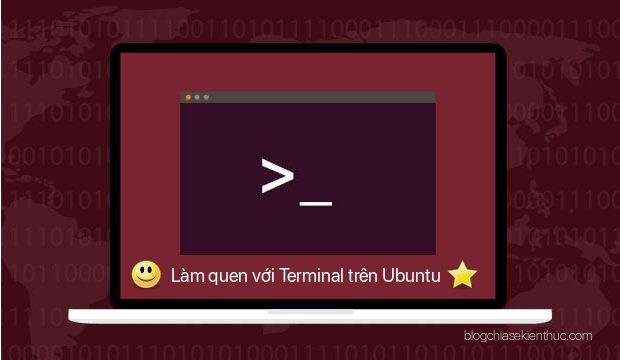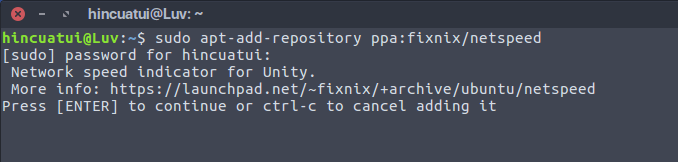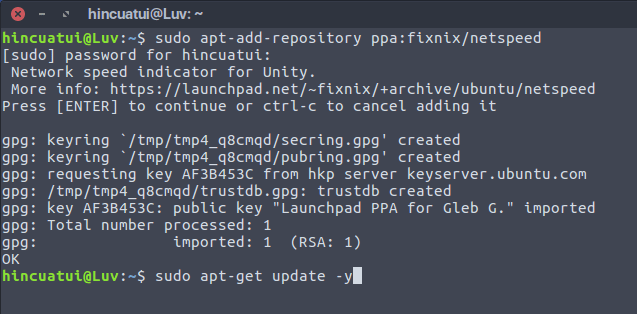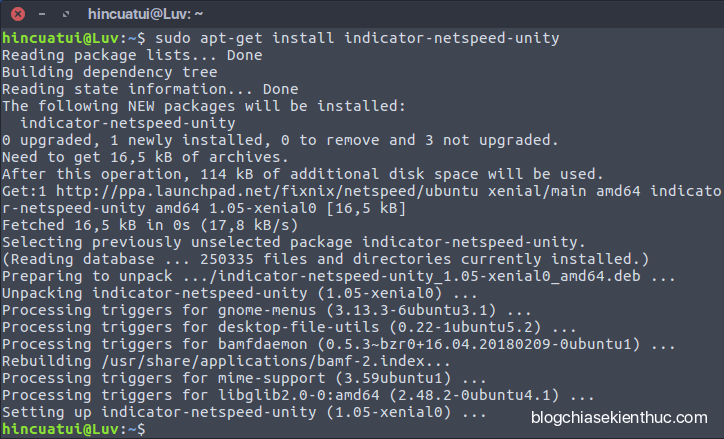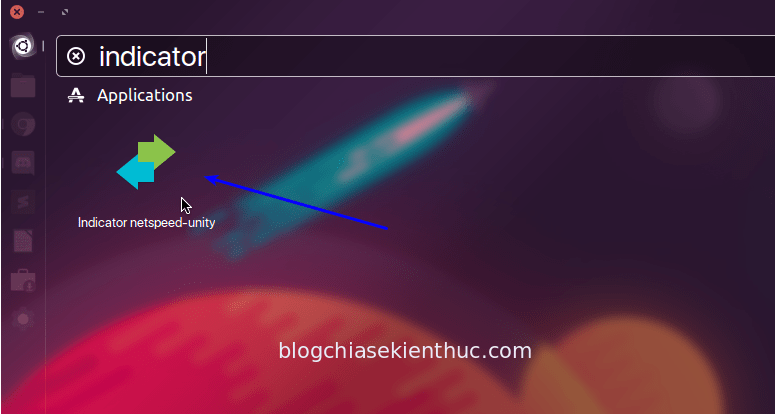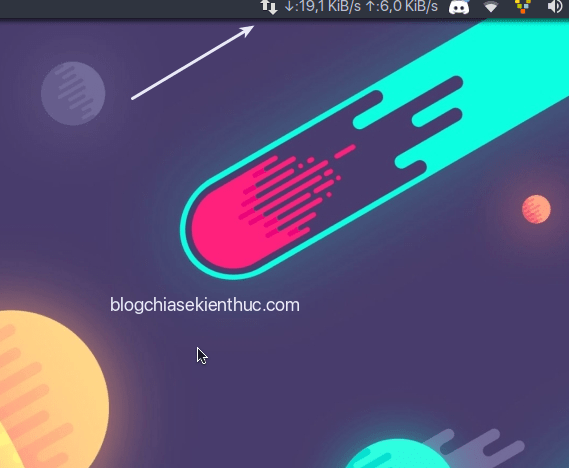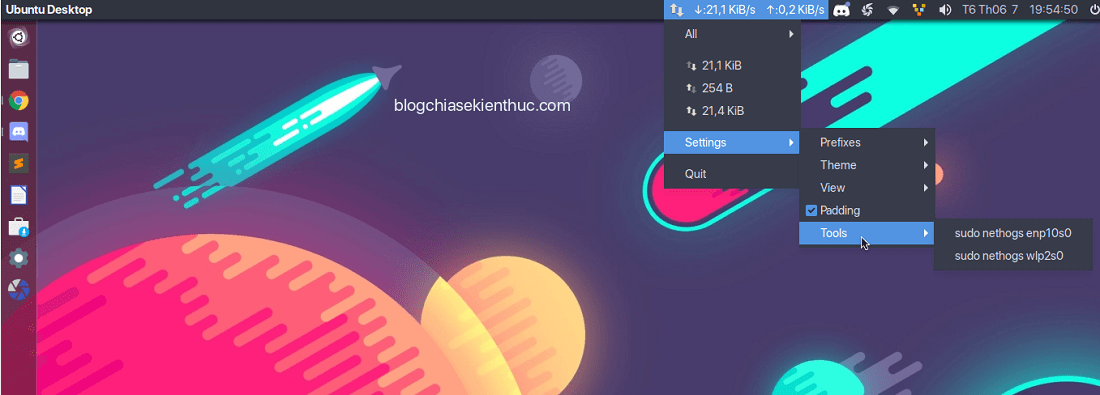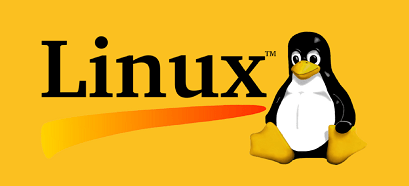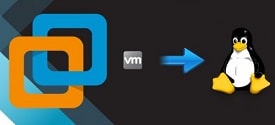Ngày ngay, khi mà mạng Internet đã và đang rất phát triển thì tốc độ kết nối lại ngày càng phải nhanh hơn. Tốc độ mạng nhanh hay chậm sẽ ảnh hưởng trực tiếp ảnh hưởng đến trải nghiệm của người sử dụng.
Vậy làm thế nào để bạn có thể làm hiển thị tốc độ mạng trên hệ điều hành mà bạn đang sử dụng đây ? Vâng ! Network Speed Indicator sẽ hiển thị tốc độc down/up trên thanh trạng thái, cho bạn biết khi nào mạng của bạn đang mạnh hay đang yếu một cách trực quan nhất.
Và các bạn lưu ý là bài viết này mình hướng dẫn trên hệ điều hành Ubuntu 16.04 chứ không phải dành cho hệ điều hành Windows nha. Với Windows thì mình hẹn bạn ở một bài viết khác nhé !
Đọc thêm:
- 2 cách tạo USB cài Ubuntu cực dễ mà ai cũng làm được
- Những thiết lập cần thiết nhất sau khi cài đặt Kali Linux !
- Hướng dẫn cài đặt Kali Linux trên máy ảo VMware chi tiết nhất
Hiển thị tốc độ mạng trên thanh trang thái của Ubuntu với Network Speed Indicator
Net Speed Indicator là một phần mềm hoàn toàn miễn phí, cho phép hiển thị và tùy chỉnh cách hiển thị tốc độ download và upload theo các bạn muốn. Hơn nữa với phần mềm này bạn có thể theo dõi được lưu lượng dữ liệu mà bạn sử dụng.
Không giống như trên hệ điều hành Windows, chỉ cần kích vào file setup.exe là xong. Việc cài đặt phần mềm trên hệ điều hành Linux khá khó khăn với các Newbie, vì chủ yếu Linux sử dụng các dòng lệnh trong Terminal nhiều hơn là giao diện UI.
+ Bước 1: Trước hết, bạn mở công cụ Terminal trên Ubuntu bằng cách sử dụng khung Search hoặc dùng tổ hợp phím CTRL + Alt + T => và thêm PPA (kho phần mềm) của Net Speed Indicator bằng lệnh sau:
sudo apt-add-repository ppa:fixnix/netspeed
+ Bước 2: Nhập mật khẩu và nhấn ENTER để xác nhận việc thêm kho lưu trữ này vào danh sách cập nhật của Ubuntu.
+ Bước 3: Mỗi lần thêm kho lưu trữ PPA nào đó vào Ubuntu, bạn cần chạy lệnh bên dưới để cập nhật hệ thống => nhấn Enter:
sudo apt-get update -y
Lệnh sudo giúp bạn chạy lệnh dưới quyền Root (tương tự với quyền Administrator trên Windows vậy) để không gặp lỗi và hạn chế quyền.
+ Bước 4: Bây giờ, chúng ta sẽ cài đặt phần mềm Network Speed Indicator với lệnh:
sudo apt-get install indicator-netspeed-unity
Bạn vẫn phải thêm dòng sudo vì nó chỉ áp dụng với một lệnh chứ không phải toàn bộ lệnh phía sau.
+ Bước 5: Nếu giống như hình trên là đã cài thành công rồi đấy.
Bạn mở phần mềm lên bằng cách sử dụng Search với từ khóa Indicator, sau đó kích vào icon để chạy. Bạn chỉ cần khởi động lần đầu thôi, sau này khi bạn đăng nhập vào nó sẽ tự khởi chạy.
Ngay sau khi chạy phần mềm, bạn sẽ thấy nó tự nhận diện được bạn đang dùng mạng Wifi hay là mạng dây Ethernet, và tốc độ down/up đã được hiển thị trên thanh trạng thái của Ubuntu với đơn vị là KiB/s.
Bạn cũng có thể tùy chọn lại thiết bị để nó hiện thị chính xác hơn.
Nó cũng cho phép bạn có thể tùy biến lại cách hiển thị, giao diện, đơn vị, và chọn hiển thị tốc độ của card Wifi hoặc card Ethernet có trên máy tính.
Tất cả thiết lập bạn chỉ cần kích vào thông số tốc độ đang hiển thị trên thanh trạng thái.
Và bây giờ thì … tận hưởng thành quả ?
Lời kết
Okey, như vậy là mình vừa hướng dẫn rất chi tiết cho các bạn cách hiển thị tốc độ kết nối mạng trên Ubuntu với phần mềm Net Speed Indicator rồi nha.
Nói chung thì Net Speed Indicator là một công cụ rất tốt để làm điều này, hơn nữa nó hoàn toàn miễn phí và có thể giúp các bạn xem được tốc độ kết nối mạng hiện tại một cách khá chính xác.
Đó là với mình, còn bạn thì sao ? Nếu bạn biết công cụ nào hữu ích nữa trên hệ điều hành trên HĐH Ubuntu thì đừng ngại ngần mà chia sẻ ở dưới phần bình luận nhé !
Chúc các bạn thành công !
CTV: Nguyễn Thanh Tùng – Blogchiasekienthuc.com
 Blog Chia Sẻ Kiến Thức Máy tính – Công nghệ & Cuộc sống
Blog Chia Sẻ Kiến Thức Máy tính – Công nghệ & Cuộc sống